win7电脑中怎么设置修改默认浏览器-Windows7系统中默认浏览器的更改方法
日常在使用win7系统的时候,有的用户可能会觉得电脑上的IE浏览器,会自己尝试下载安装一些其他的浏览器,但是系统默认的还是IE,因此有的时候自己打开一个网址系统还是会使用IE打开,所以有的用户想询问能不能自己设置默认浏览器,该怎么设置?今天我就来教大家怎么在win7系统中设置默认浏览器。
小编推荐:windows7 32位纯净版系统下载
小编推荐:windows7 64位纯净版系统下载

Windows7系统默认浏览器更改方法介绍
1、点击开始菜单,选择【控制面板】选项
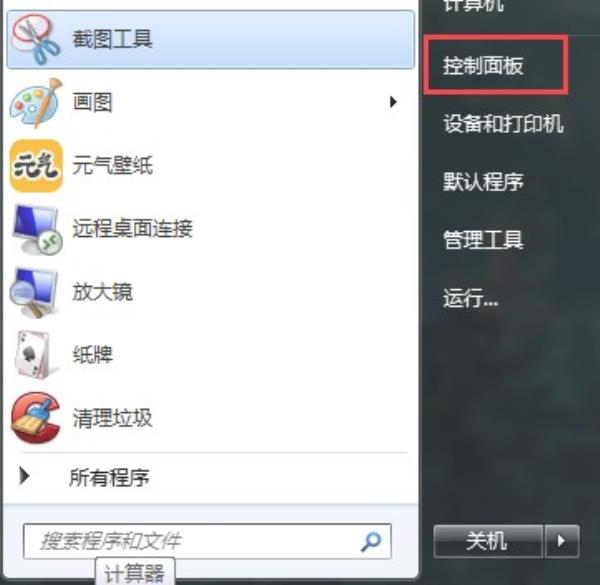
2、将【控制面板】右上角的【查看方式】设置成【小图标】,然后选择【默认程序】
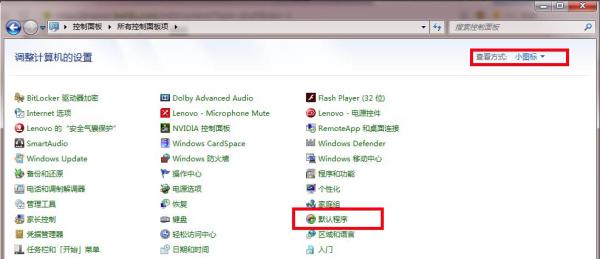
3、在【默认程序】界面中点击【设置默认程序】

4、然后在【设置默认程序】界面中可以看到电脑上已有的浏览器
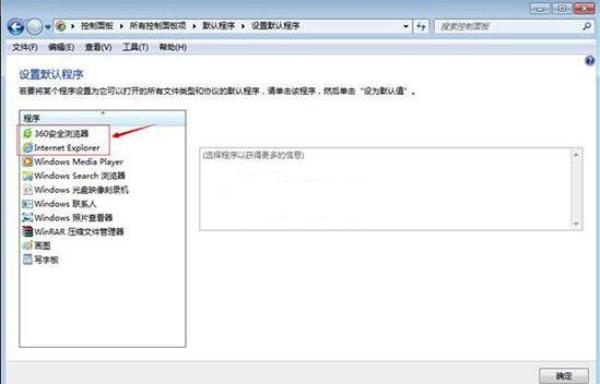
5、选择需要设置的浏览器,然后点击【将此程序设为默认值】,然后再点击【确定】即可
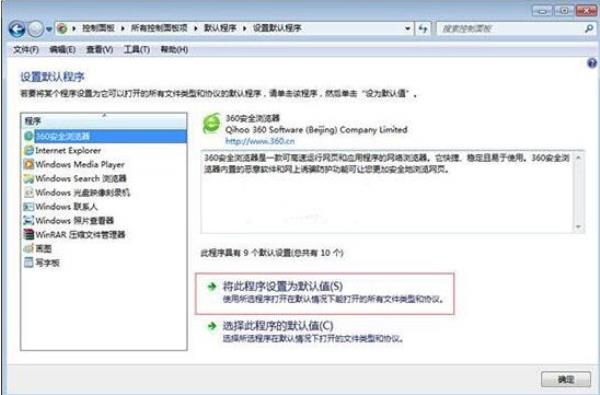
以上就是小编整理的关于Windows7系统默认浏览器更改方法介绍的相关内容,想了解更多的相关资讯与攻略请关注本网站。




















